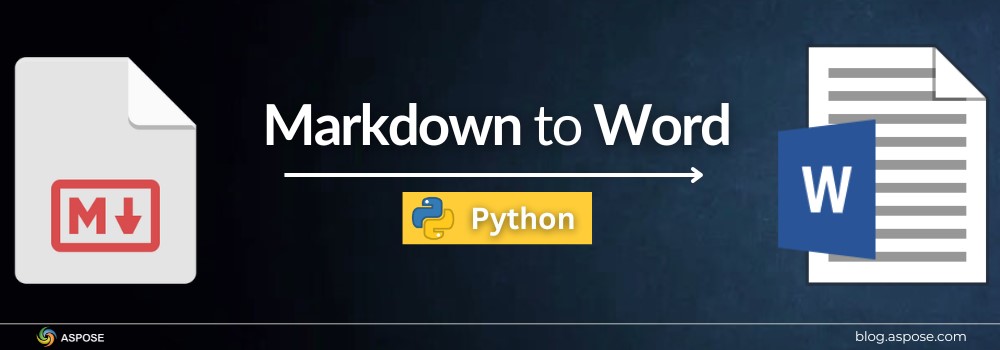Markdown یک زبان نشانهگذاری سبک است که به کاربران اجازه میدهد متن قالببندی شده را با نحو ساده بنویسند. این زبان بهطور گسترده برای مستندات و وبلاگها استفاده میشود. در حالی که برای محتوای مبتنی بر وب ایدهآل است، Word در محیطهای حرفهای برای ویرایش، همکاری و انتشار ترجیح داده میشود. برای بهاشتراکگذاری، ویرایش یا چاپ Markdown (.md) فایلها، ممکن است گاهی نیاز به تبدیل آنها به اسناد Word (.docx) داشته باشید. این مقاله شما را در مورد نحوه تبدیل Markdown به Word در Python راهنمایی خواهد کرد.
کتابخانه تبدیل Markdown به Word در پایتون
Aspose.Words for Python via .NET یک کتابخانه پردازش اسناد با عملکرد بالا است که از بیش از 30 فرمت فایل پشتیبانی میکند، از جمله DOC، DOCX، RTF، ODT، PDF، HTML و Markdown. این کتابخانه به توسعهدهندگان اجازه میدهد گزارشهایی تهیه کنند، تبدیلها را خودکار کنند و راهحلهای پردازش اسناد سفارشی را در Python بسازند.
در این مقاله، ما از Aspose.Words for Python برای تبدیل Markdown به DOCX استفاده خواهیم کرد. این ابزار فایلهای .md را بارگذاری میکند، عناوین، لیستها، جدولها، پیوندها و تصاویر را حفظ میکند، و سپس خروجی .docx تمیز را با دقت بالا مینویسد. علاوه بر این، به شما این امکان را میدهد که به صورت برنامهنویسی محتوا را ویرایش کنید، استایلها را اعمال کنید، تصاویر یا جدولها را درج کنید و آن را به فرمتهای دیگر مانند PDF یا HTML بدون نیاز به Microsoft Office صادر کنید.
نصب Aspose.Words برای پایتون
برای شروع، شما نیاز به نصب Aspose.Words برای پایتون دارید. لطفاً آن را از releases دانلود کنید یا مستقیماً از PyPI با استفاده از pip نصب کنید:
pip install aspose-words
Markdown to Word را در پایتون تبدیل کنید
استفاده از Aspose.Words، فرآیند تبدیل از Markdown به Word ساده است. Aspose.Words میتواند بهطور خودکار نحوه نوشتن Markdown را شناسایی کرده و عناوین، فهرستها، جداول، لینکها و فرمتبندی درونخطی را در هنگام صادرات حفظ کند.
مراحل زیر را برای تبدیل Markdown به DOCX در پایتون دنبال کنید:
- فایل Markdown را با استفاده از کلاس
Documentبارگذاری کنید. - فرمت را با استفاده از
SaveFormat.DOCXمشخص کنید. - خروجی را با استفاده از روش
save()ذخیره کنید.
کد نمونه زیر نشان میدهد که چگونه یک فایل Markdown را به فرمت Word تبدیل کنیم.
import aspose.words as aw
# Load the Markdown file
doc = aw.Document("sample.md")
# مدرک را به عنوان یک فایل ورد ذخیره کنید
doc.save("output.docx", aw.SaveFormat.DOCX)

Convert Markdown to Word using Python.
این تمام است. شما موفق به تبدیل یک سند Markdown به یک فایل Word با فرمت کامل شدهاید و تنها از چند خط کد پایتون استفاده کردهاید.
افزودن استایلها یا ویرایش محتوا
Aspose.Words نه تنها Markdown را به Word تبدیل می کند بلکه به شما امکان می دهد تا به صورت برنامه نویسی قبل از ذخیره سازی، سند را تغییر دهید. شما می توانید عناوین را تغییر دهید، متن را وارد کنید یا بهروز رسانی استایلها را در صورت نیاز انجام دهید.
import aspose.words as aw
# Load Markdown
doc = aw.Document("sample.md")
# یک پاراگراف جدید به ابتدای متن اضافه کنید.
builder = aw.DocumentBuilder(doc)
builder.writeln("Converted from Markdown to Word using Aspose.Words for Python")
# Save the result as DOCX
doc.save("styled_output.docx")

اضافه کردن استایل یا ویرایش محتوا در حین تبدیل Markdown به Word با استفاده از Python.
شما میتوانید بخشهای جدیدی اضافه کنید، استایلها را اعمال کنید یا ویرایشهای گروهی را قبل از صادر کردن فایل انجام دهید.
مجوز رایگان بگیرید
Aspose.Words برای پایتون را بدون محدودیت ارزیابی کنید. برای باز کردن قابلیت کامل تبدیل، یک مجوز موقت رایگان از Aspose Licensing Page درخواست کنید.
Markdown را به Word آنلاین تبدیل کنید
اگر ترجیح میدهید کدنویسی نکنید، این تبدیلکننده رایگان Markdown به Word را امتحان کنید. این یک ابزار مبتنی بر مرورگر است که به شما این امکان را میدهد که فایلهای Markdown را بارگذاری کرده و به طور آنی به DOCX تبدیل کنید، بدون نیاز به نصب.

فایل MD را به ورد تبدیل کنید: منابع رایگان
برای کاوش بیشتر درباره کار با Markdown و اسناد Word با استفاده از Aspose.Words for Python، راهنماها و ابزارهای مفید زیر را بررسی کنید:
- در مورد فرمتهای فایل پشتیبانی شده، ویژگیهای API و گزینههای تبدیل پیشرفته در Aspose.Words for Python documentation بیاموزید.
- کتابخانه کلاس کامل و تعریفات متد را برای توسعهدهندگان در Aspose.Words API reference بررسی کنید.
- ابزارهای آنلاین رایگان Word را برای تبدیل، ادغام و ویرایش فایلهای Word با استفاده از free online Word tools امتحان کنید.
- به مثالهای دنیای واقعی، نمونههای کد و راهنماهای ویژگی در Developer Tutorials and Articles بپردازید.
پرونده MD به ورد: سوالات متداول
Q1: آیا میتوانم فایلهای Markdown شامل تصاویر یا جداول را تبدیل کنم؟
بله، Aspose.Words به طور کامل از سینتکس Markdown پشتیبانی میکند، از جمله تصاویر، جداول، لیستها و هایپرلینکها.
Q2: آیا نیاز به نصب نرمافزار Microsoft Word برای تبدیل دارم؟
خیر، Aspose.Words به طور مستقل از Microsoft Office کار میکند.
Q3: آیا میتوانم چندین فایل Markdown را به طور همزمان تبدیل کنم؟
بله، شما میتوانید به صورت برنامهنویسی از بین یک پوشه فایلهای Markdown عبور کنید و آنها را تبدیل کنید.
سوال ۴: آیا تبدیل تمام فرمتبندی Markdown را حفظ میکند؟
بله، Aspose.Words ساختار و فرمت را به دقت ممکن حفظ میکند، از جمله سرصفحهها، تأکید و نشانههای گلولهای.
Q5: چگونه میتوانم فایل DOCX تولید شده را به PDF تبدیل کنم؟
به سادگی فرمت ذخیرهسازی را به SaveFormat.PDF در حین ذخیرهسازی سند تغییر دهید.
نتیجه گیری
تبدیل Markdown به Word در پایتون با استفاده از Aspose.Words برای پایتون از طریق .NET ساده و کارآمد است. این کتابخانه کنترل کامل بر فرآیند تبدیل و فرمت بندی اسناد را بدون نیاز به ابزارهای شخص ثالث یا تلاش دستی به شما میدهد. چه شما در حال خودکارسازی مستندسازی، ایجاد گزارش یا آمادهسازی اسناد فنی باشید، Aspose.Words یک راه حل قوی و قابل اعتماد را ارائه میدهد.
اگر به کمک نیاز دارید یا سوالاتی در مورد استفاده از API دارید، به فروم پشتیبانی رایگان ما مراجعه کنید.